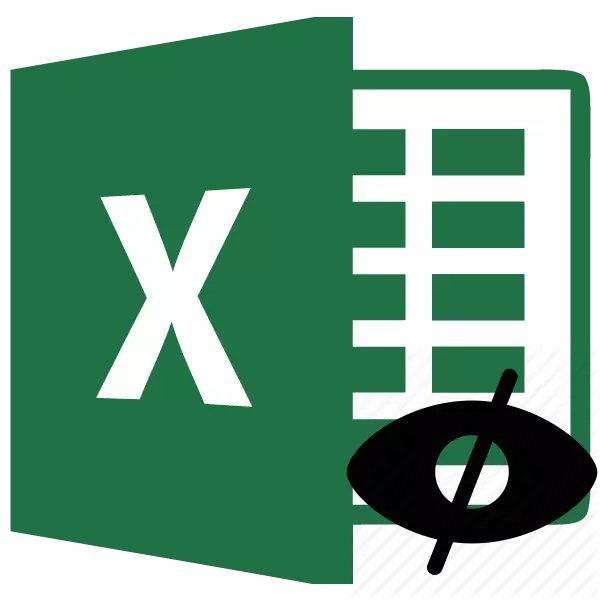
有时,在使用计算的创建文档时,用户需要将公式隐藏在外眼睛。首先,这种必要性是由用户的不情愿引起的,因此陌生人了解文档的结构。 Excel计划有机会隐藏公式。我们将了解如何以各种方式完成。
隐藏公式的方法
它没有秘密,如果Excel表中有公式,则通过简单地突出显示该单元格,可以在公式行中看到。在某些情况下,这是不可取的。例如,如果用户想要隐藏有关计算结构的信息,或者根本不希望这些计算更改。在这种情况下,逻辑动作将隐藏函数。

有两种主要的方法要做。其中的第一个是隐藏细胞内容,第二种方式是更自由基。使用它时,规定了禁令选择细胞。
方法1:隐藏含量
此方法最准确地对应于本主题中传递的任务。使用它时,只隐藏小区的内容,但没有施加额外的限制。
- 我们突出显示范围,您需要隐藏的内容。右键单击所选区域。上下文菜单打开。选择项目“格式单元格”。你可以做些什么不同的。选择范围后,只需在键盘上拨打Ctrl + 1键即可。结果将是相同的。
- 将打开“单元格格式”窗口。转到“保护”标签。在“隐藏公式”项附近安装勾号。如果您不计划阻止更改的范围,则可以删除从“受保护的单元格”参数。但是,大多数情况下,防止更改的保护只是主要的任务,而公式的隐藏是可选的。因此,在大多数情况下,两个刻度都是活动的。单击“确定”按钮。
- 关闭窗口后,转到“查看”选项卡。我们单击磁带上“更改工具”块中的“保护纸”按钮。
- 将打开一个窗口,在您要输入任意密码的字段中。如果您想在将来删除保护,将采取。建议所有其他设置留下默认值。然后,您应该单击“确定”按钮。
- 打开另一个窗口,其中应该重新拨打先前输入的密码。这样做是为了确保用户,由于引入了错误的密码(例如,在修改后的布局中),不会丢失对纸张更改的访问。此外,在输入密钥表达式后,请按“确定”按钮。
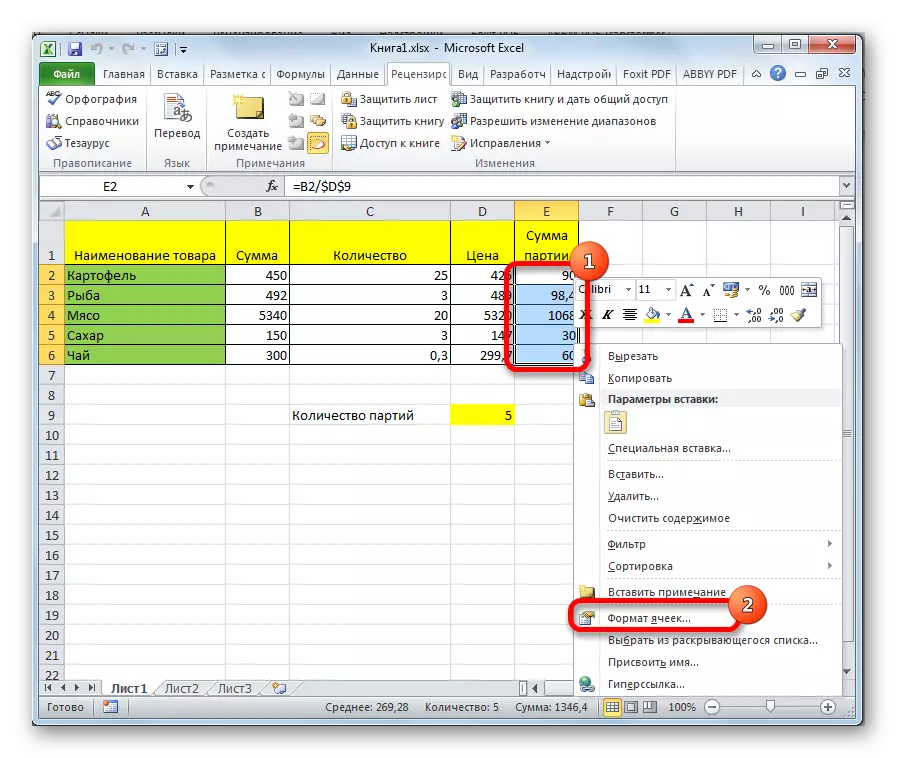
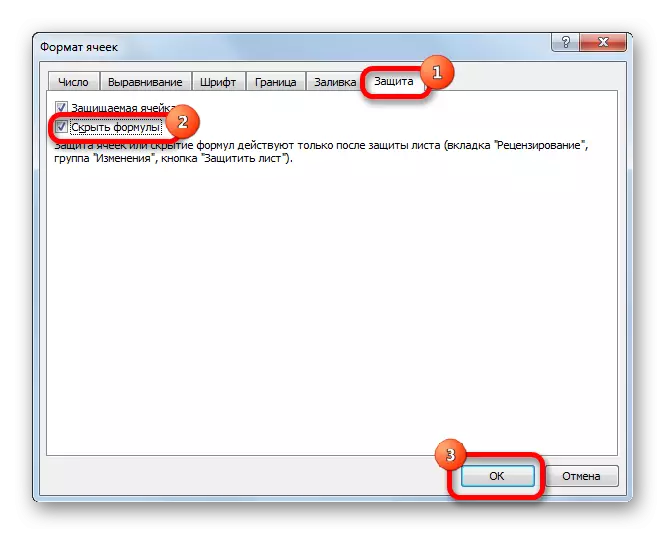
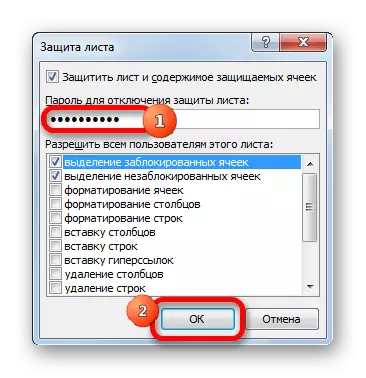
在这些行动之后,将隐藏公式。在受保护范围的线条公式中,在分配过程中,不会显示任何内容。
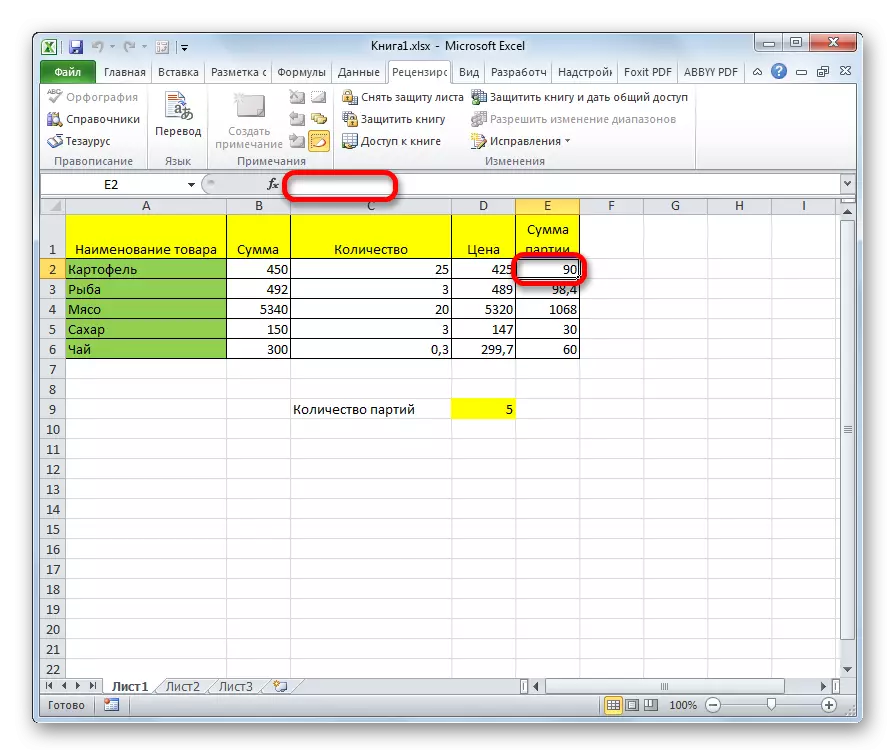
方法2:禁止选择细胞
这是一种更激进的方式。它的应用不仅禁止观看公式或编辑细胞,而且甚至在他们的分配方面。
- 首先,您需要检查复选框是否安装在选定范围的先前熟悉范围的“保护”选项卡中的“受保护的单元格”参数附近。默认情况下,必须打开此组件,但它不会阻止其条件。如果仍然在本段中没有复选标记,那么它应该放置。如果一切都很好,并且安装了,那么只需按位于窗口底部的“OK”按钮。
- 此外,如上一种情况,我们单击“查看”选项卡上的“保护纸”按钮。
- 同样,密码简介窗口以前方式打开。但这一次我们需要从“阻塞单元的分配”参数中删除复选框。因此,我们将禁止在专用范围内执行此过程。之后,输入密码,然后单击“确定”按钮。
- 在下一个窗口中,作为最后一次重复密码,然后单击“确定”按钮。
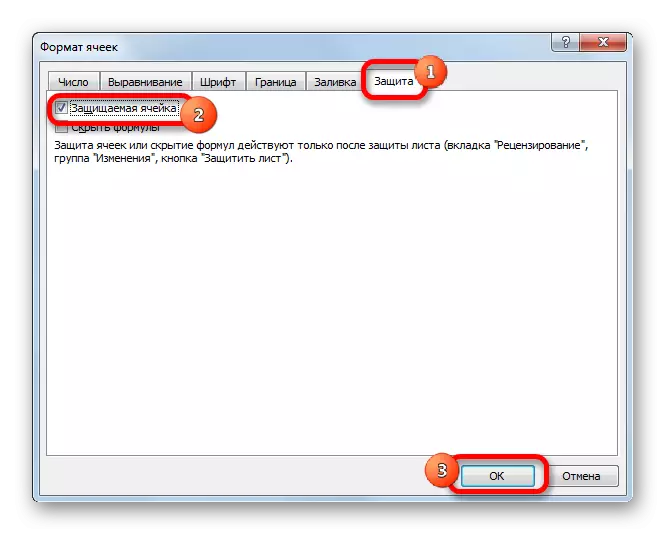
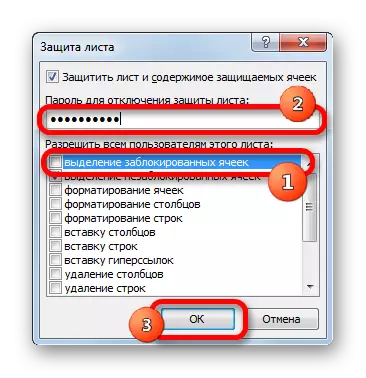
现在,在以前选择的表格中,我们不仅可以能够查看单元格中的函数的内容,但甚至只是简单地分配它们。当您尝试进行选择时,将似乎邮件从更改中保护范围。

因此,我们发现在公式行中的功能显示,并以两种方式直接在单元格中。通过通常的隐藏内容,只隐藏公式,作为附加功能,您可以设置禁止其编辑。第二种方法意味着存在更加僵化的禁令。当使用时,它不仅被阻止了查看内容或其编辑的能力,即使是小区的选择。这两个选项中的哪一个依赖于任务集中的首先取决于。然而,在大多数情况下,第一个选择保证了足够可靠的保护程度,并且放电阻塞通常是过度预防措施。
